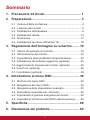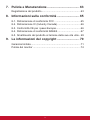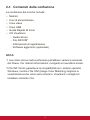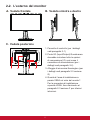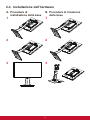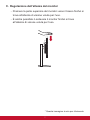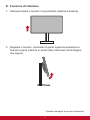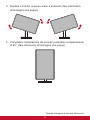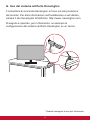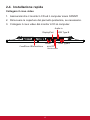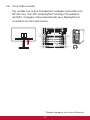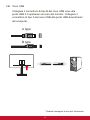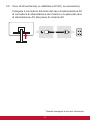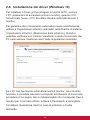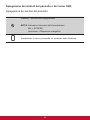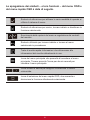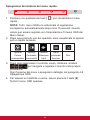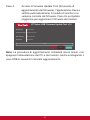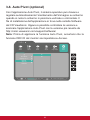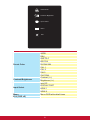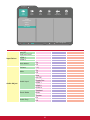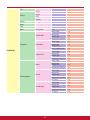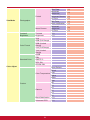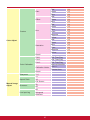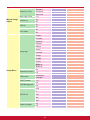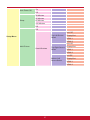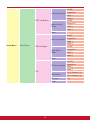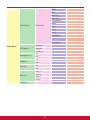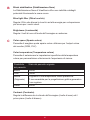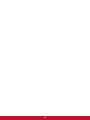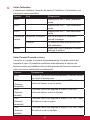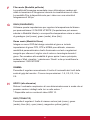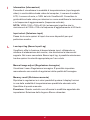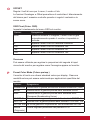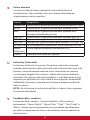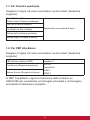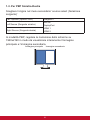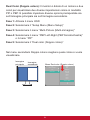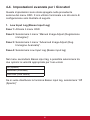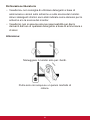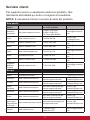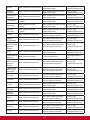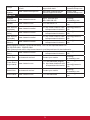VP3268-4K/VP3268-4K-CN
Monitor
Guida dell’utente
Numero modello:
VS16894

Grazie per aver scelto View-
Sonic
Con oltre 30 anni come fornitore leader mondiale di soluzioni
visive, ViewSonic si sforza di superare le aspettative mondiali
di evoluzione tecnologica, innovazione e semplicità. Noi
di ViewSonic riteniamo che i nostri prodotti abbiano il
potenziale per avere un impatto positivo nel mondo e siamo
fiduciosi che il prodotto ViewSonic scelto sia estremamente
utile.
Grazie di nuovo per aver scelto ViewSonic!

iii
Sommario
1. Precauzioni ed Avvisi ........................................ 1
2. Preparazione ....................................................... 3
2-1. Contenuti della confezione ................................................ 4
2-2. L’esterno del monitor ......................................................... 5
2-3. Installazione dell'hardware ................................................ 6
2-4. Installazione rapida ......................................................... 13
2-5. Accensione ...................................................................... 17
2-6. Installazione dei driver (Windows 10) ............................. 18
3. Regolazione dell’immagine su schermo ........ 19
3-1. Utilizzo del pannello di controllo ...................................... 19
3-2. Ottimizzazione del monitor .............................................. 23
3-3. Impostazione della modalità di temporizzazione ............. 23
3-4. Installazione del software aggiuntivo (optional) .............. 25
3-5. Aggiornamento firmware del monitor (optional) ............... 26
3-6. Auto Pivot (optional) ........................................................ 28
3-7. Colorbration (optional) ..................................................... 29
4. Introduzione al menu OSD .............................. 30
4-1. Struttura del menu OSD .................................................. 30
4-2. Spiegazione del menu OSD ............................................ 40
4-3. Spiegazione delle impostazioni avanzate ....................... 50
4-4. Impostazioni avanzate per i Giocatori ............................. 56
4-5.
Impostazioni di gestione energetica del monitor .................58
4-6. Impostazioni del blocco dell’OSD e dell’accensione ....... 59
5. Specifiche ......................................................... 60
6. Risoluzione dei problemi ................................. 62

iv
7. Pulizia e Manutenzione .................................... 63
Registrazione del prodotto ...................................................... 63
8. Informazioni sulla conformità ......................... 65
8-1. Dichiarazione di conformita FCC .................................... 65
8-2. Dichiarazione IC (Industry Canada) ................................ 66
8-3. Conformità CE per i paesi Europei .................................. 66
8-4. Dichiarazione di conformità RAEE2 ................................ 67
8-5. Smaltimento del prodotto al termine della sua vita utile .. 69
9. Le informazioni del copyright ......................... 70
Garanzia limitata ..................................................................... 71
Pulizia del monitor .................................................................. 74

1
1. Precauzioni ed Avvisi
1. Leggere completamente le istruzioni prima di usare
l’apparecchio.
2. Conservare le istruzioni in un luogo sicuro.
3. Osservare tutti gli avvisi e le istruzioni.
4. Sedere ad almeno 18” / 45cm dal monitor.
5. Maneggiare sempre il monitor con cura quando viene spostato.
6. Non rimuovere il pannello posteriore. Questo monitor contiene
componenti con tensioni elevate, se toccati, possono causare
gravi lesioni.
7. Non utilizzare l’apparecchio vicino ad acqua. Attenzione: per
ridurre il rischio di incendio o di folgorazione, non esporre
l’apparecchio a pioggia o umidità.
8. Evitare l’esposizione del monitor alla luce diretta del sole o altre
sorgenti di calore. Orientare il monitor lontano dalla luce diretta
del sole per ridurre i riessi del sole.
9. Pulire con un panno morbido e asciutto. Se è necessaria una
pulizia più scrupolosa, fare riferimento alla sezione “Pulizia del
monitor” – di questa guida – per altre istruzioni.
10. Evitare di toccare lo schermo. Gli oli della pelle sono difficili la
rimuovere.
11. Non stronare o applicare pressione sul pannello del monitor
poiché si potrebbe danneggiare in modo permanente lo
schermo.
12. Non ostruire le aperture di ventilazione. Installare in conformità
con le istruzioni del fornitore.
13. Non installare vicino a fonti di calore come radiatori, stufe o altri
apparecchi (per es. gli amplificatori) che producono calore.
14. Posizionare il monitor in un’area ben ventilata. Non posizionare
oggetti sul monitor che impediscono la dissipazione del calore.
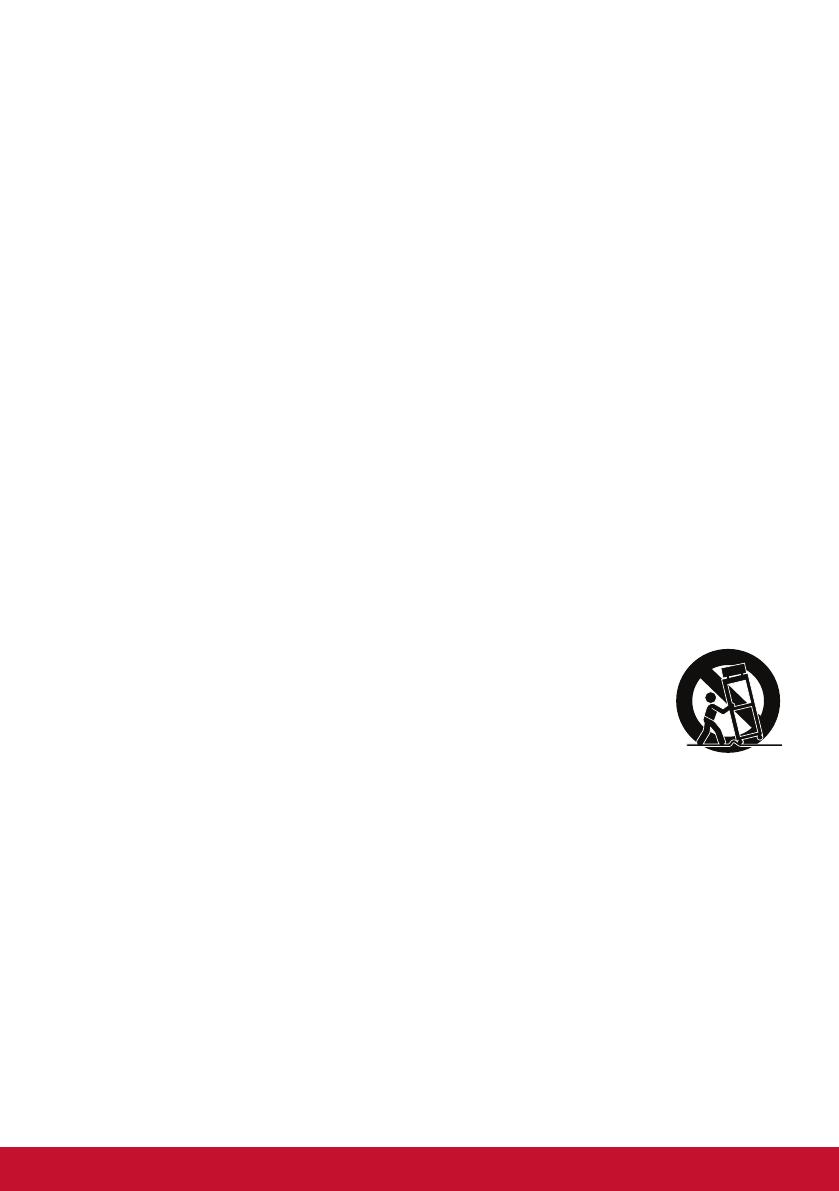
2
15. Non posizionare oggetti pesanti su monitor, cavo video o cavo di
alimentazione.
16. In caso di fumo, rumori anomali o odori strani, spegnere
immediatamente il monitor e contattare il rivenditore o
ViewSonic. Continuare a usare il monitor in queste condizioni
può essere pericoloso.
17. Non eliminare la caratteristica di sicurezza della spina
polarizzata o della spina con scarico a terra. Una spina
polarizzata ha due lamierine di cui una più larga dell’altra. Una
spina con scarico a terra ha due lamierine ed un terzo perno
per il collegamento a terra. La lamierina più larga o il terzo
perno sono forniti per la vostra sicurezza. Se la spina fornita
non si inserisce nella presa, consultare un elettricista per la
sostituzione della vecchia presa.
18. Protect the power cord from being walked on or pinched
particularly at plugs, convenience receptacles and the point
where they exit from the apparatus. Be sure that the power
outlet is located near the unit so that it is easily accessible.
19. Utilizzare solo collegamenti/accessori specificati dal fornitore.
20. Usare soltanto con un carrello, scaffale, treppiede,
supporto, o tavolo consigliato dal fornitore o
venduto con il prodotto. Quando si usa un carrello,
prestare attenzione quando si sposta il gruppo
carrello/apparecchio per evitare ferimento alle
persone.
21. Disconnettere l’apparecchio se inutilizzato per lunghi periodi di
tempo.
22. Fare riferimento, per la riparazione a, personale qualificato
dell’assistenza. Si richiede l’assistenza se l’apparecchio è stato
danneggiato in ogni maniera, come ad es. se il cavo di corrente
o la spina sono danneggiati, se è stato versato del liquido o
degli oggetti sono caduti nel prodotto, se l’apparecchio è stato
esposto a pioggia o ad umidità, non funziona normalmente, o è
stato fatto cadere.

3
2. Preparazione
Conservare la confezione originale, il modulo di registrazione e la
ricevuta nel caso insorgessero problemi ed il prodotto acquistato
debba essere restituito per qualsiasi motivo. Questi elementi che
renderanno più semplici le procedure di verifica, riparazione,
rimborso e/o restituzione del prodotto.
Contattare il l’Assistenza clienti per chiedere aiuto in caso di
problemi con il prodotto o di domande che non sono state affrontate
nella Guida.
Importante! Conservare la confezione originale e tutti i materiali
d’imballaggio per eventuali spedizioni future.
NOTA: Il termine "Windows" usato in questa guida si riferisce al
sistema operativo Microsoft Windows.

4
2-1. Contenuti della confezione
La confezione del monitor include:
• Monitor
• Cavi di alimentazione
• Cavo video
• Cavo USB
• Guida Rapida Di Inizio
• CD ViewSonic
- Guida all’uso
- File INF/ICM*
- Informazioni di registrazione
- Software aggiuntivo (opzionale)
NOTA:
1
I cavi video inclusi nella confezione potrebbero variare a seconda
del Paese. Per ulteriori informazioni, rivolgersi al rivenditore locale.
2
Il file INF fornito garantisce la compatibilità con i sistemi operativi
Windows, mentre il file ICM (Image Color Matching) migliora la
visualizzazione dei colori sullo schermo. ViewSonic consiglia di
installare entrambi i file.

5
2-2. L’esterno del monitor
A. Veduta frontale B. Veduta sinistra e destra
C. Veduta posteriore
21 4 3
1. Pannello di controllo (per i dettagli
vedi paragrafo 3-1)
2. Porta I/O (Input/Output) Questa area
dovrebbe includere tutte le opzioni
di connessione I/O, così come il
connettore di alimentazione (per i
dettagli vedi paragrafo 2-4)
3. Alloggio di sicurezza Kensington (per
i dettagli vedi paragrafo 2-3 sezione
G)
4. Questa è l’area di installazione a
parete VESA sul retro del monitor*.
Per la procedura di installazione
a parete VESA, fare riferimento al
paragrafo 2-3 sezione F per ulteriori
istruzioni.

6
2-3. Installazione dell'hardware
A. Procedura di
installazione della base
B. Procedura di rimozione
della base
1 1
2 2
3 3

7
C. Regolazione dell’altezza del monitor
- Premere la parte superiore del monitor verso il basso finché si
trova all'altezza di visione voluta per l'uso.
- È anche possibile ri-sollevare il monitor finché si trova
all'altezza di visione voluta per l'uso.
* Questa immagine è solo per riferimento

8
D. Regolazione dell’angolazione
- Dopo aver regolato l'altezza del monitor, mettersi davanti al
monitor in modo che sia centrato di fronte a sé.
- L'angolazione dello schermo può essere regolata spostando
il pannello, inclinandolo avanti o indietro. Può essere
regolato da -5° a 21°, per una esperienza visiva flessibile e
confortevole*.
Lato posteriore Lato anteriore
* Gli angoli di regolazione variano in base a ogni singolo modello.
* Questa immagine è solo per riferimento

9
E. Funzione di rotazione
1. Sollevare/alzare il monitor il più possibile (altezza massima).
2. Regolare il monitor, inclinando la parte superiore posteriore e
tirando la parte inferiore in avanti (fare riferimento all’immagine
che segue).
* Questa immagine è solo per riferimento

10
3. Ruotare il monitor in senso orario e antiorario (fare riferimento
all’immagine che segue).
4. Completare l'installazione del monitor ruotandolo completamente
di 90 ° (fare riferimento all’immagine che segue).
* Questa immagine è solo per riferimento

11
F. Installazione del kit per il montaggio a muro (opzionale)
NOTA: Da usare solo con supporti per montaggio su parete
omologati UL.
Per ottenere un kit di montaggio a parete o una base a regolazione
di altezza, contattare ViewSonic
®
o il proprio rivenditore locale.
Consultare le istruzioni fornite con il kit per il montaggio a muro. Per
convertire il monitor da monitor installato sulla scrivania a monitor
installato a parete, procedere come segue:
1. Trovare un kit di montaggio a parete compatibile VESA che
soddisfi i requisiti nella sezione "Specifiche".
2. Verificare che il tasto di accensione sia spento, quindi scollegare
il cavo di alimentazione.
3. Posizionare il monitor rivolto verso il basso su un asciugamano
o coperta.
4. Rimuovere la base. (Potrebbe essere necessaria la rimozione
delle viti.)
5. Fissare la staffa di montaggio dal kit di montaggio a parete
utilizzando viti della lunghezza appropriata.
6. Fissare il monitor alla parete seguendo le istruzioni presenti nel
kit per il montaggio a parete.

12
G. Uso del sistema antifurto Kensington
Il connettore di sicurezza Kensington si trova sul lato posteriore
del monitor. Per altre informazioni sull'installazione e sull'utilizzo,
visitare il sito Kensington all'indirizzo: http://www. kensington.com.
Di seguito è riportato, per il riferimento, un esempio di
configurazione del sistema antifurto Kensington su un tavolo.
* Questa immagine è solo per riferimento

13
2-4. Installazione rapida
Collegare il cavo video
1. Assicurarsi che il monitor LCD ed il computer siano SPENTI
2. Rimuovere le coperture del pannello posteriore, se necessario.
3. Collegare il cavo video dal monitor LCD al computer.
HDMI USB Type A
mini DP
Audio out
Audio in
Power Connector
DisplayPort USB Type B
Connettore d’alimentazione
Uscita audio

14
3.A. Cavo Video e Audio
Per un Mac con output Thunderbolt, collegare l'estremità mini
DP del cavo "mini DP a DisplayPort" all'output Thunderbolt
del MAC. Collegare l’altra estremità del cavo DisplayPort al
connettore sul retro del monitor.
* Questa immagine è solo per riferimento

15
3.B. Cavo USB
Collegare il connettore di tipo B del cavo USB cavo alla
porta USB 3.0 upstream sul retro del monitor. Collegare il
connettore di tipo A del cavo USB alla porta USB downstream
del computer.
A type
B type
* Questa immagine è solo per riferimento

16
3.C. Cavo di alimentazione (e adattatore AC/DC, se necessario)
Collegare il connettore femmina del cavo di alimentazione AC
al connettore di alimentazione del monitor e la spina del cavo
di alimentazione AC alla presa di corrente AC.
* Questa immagine è solo per riferimento
La pagina si sta caricando...
La pagina si sta caricando...
La pagina si sta caricando...
La pagina si sta caricando...
La pagina si sta caricando...
La pagina si sta caricando...
La pagina si sta caricando...
La pagina si sta caricando...
La pagina si sta caricando...
La pagina si sta caricando...
La pagina si sta caricando...
La pagina si sta caricando...
La pagina si sta caricando...
La pagina si sta caricando...
La pagina si sta caricando...
La pagina si sta caricando...
La pagina si sta caricando...
La pagina si sta caricando...
La pagina si sta caricando...
La pagina si sta caricando...
La pagina si sta caricando...
La pagina si sta caricando...
La pagina si sta caricando...
La pagina si sta caricando...
La pagina si sta caricando...
La pagina si sta caricando...
La pagina si sta caricando...
La pagina si sta caricando...
La pagina si sta caricando...
La pagina si sta caricando...
La pagina si sta caricando...
La pagina si sta caricando...
La pagina si sta caricando...
La pagina si sta caricando...
La pagina si sta caricando...
La pagina si sta caricando...
La pagina si sta caricando...
La pagina si sta caricando...
La pagina si sta caricando...
La pagina si sta caricando...
La pagina si sta caricando...
La pagina si sta caricando...
La pagina si sta caricando...
La pagina si sta caricando...
La pagina si sta caricando...
La pagina si sta caricando...
La pagina si sta caricando...
La pagina si sta caricando...
La pagina si sta caricando...
La pagina si sta caricando...
La pagina si sta caricando...
La pagina si sta caricando...
La pagina si sta caricando...
La pagina si sta caricando...
La pagina si sta caricando...
La pagina si sta caricando...
La pagina si sta caricando...
La pagina si sta caricando...
La pagina si sta caricando...
La pagina si sta caricando...
La pagina si sta caricando...
La pagina si sta caricando...
La pagina si sta caricando...
-
 1
1
-
 2
2
-
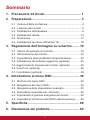 3
3
-
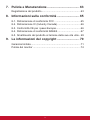 4
4
-
 5
5
-
 6
6
-
 7
7
-
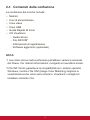 8
8
-
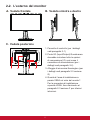 9
9
-
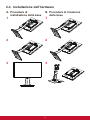 10
10
-
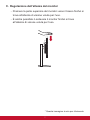 11
11
-
 12
12
-
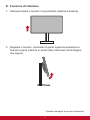 13
13
-
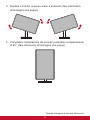 14
14
-
 15
15
-
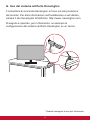 16
16
-
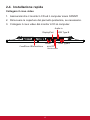 17
17
-
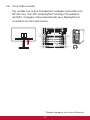 18
18
-
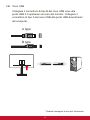 19
19
-
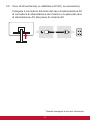 20
20
-
 21
21
-
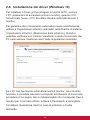 22
22
-
 23
23
-
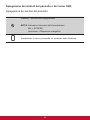 24
24
-
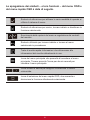 25
25
-
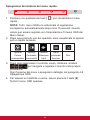 26
26
-
 27
27
-
 28
28
-
 29
29
-
 30
30
-
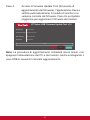 31
31
-
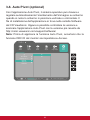 32
32
-
 33
33
-
 34
34
-
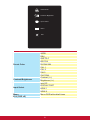 35
35
-
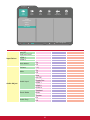 36
36
-
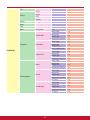 37
37
-
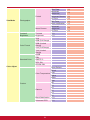 38
38
-
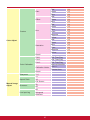 39
39
-
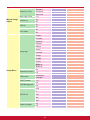 40
40
-
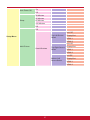 41
41
-
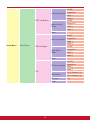 42
42
-
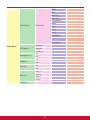 43
43
-
 44
44
-
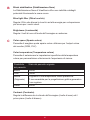 45
45
-
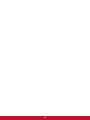 46
46
-
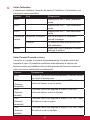 47
47
-
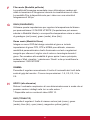 48
48
-
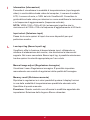 49
49
-
 50
50
-
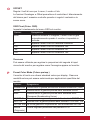 51
51
-
 52
52
-
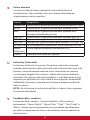 53
53
-
 54
54
-
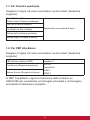 55
55
-
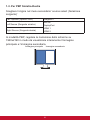 56
56
-
 57
57
-
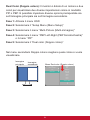 58
58
-
 59
59
-
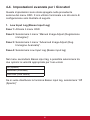 60
60
-
 61
61
-
 62
62
-
 63
63
-
 64
64
-
 65
65
-
 66
66
-
 67
67
-
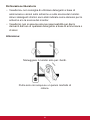 68
68
-
 69
69
-
 70
70
-
 71
71
-
 72
72
-
 73
73
-
 74
74
-
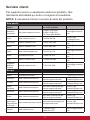 75
75
-
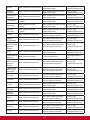 76
76
-
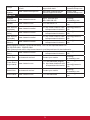 77
77
-
 78
78
-
 79
79
-
 80
80
-
 81
81
-
 82
82
-
 83
83
Documenti correlati
-
ViewSonic VP3881 Guida utente
-
ViewSonic VP3881 Guida utente
-
ViewSonic VP2768 Guida utente
-
ViewSonic VP2785-4K Guida utente
-
ViewSonic VP2768-4K-S Guida utente
-
ViewSonic VP2468_H2-S Guida utente
-
ViewSonic VP2458 Guida utente
-
ViewSonic VP2785-4K Guida utente
-
ViewSonic VP2785-2K Guida utente
-
ViewSonic VX4380-4K-S Guida utente